chróm je jedním z nejpoužívanějších prohlížečů na světě, zejména na Windows, Nicméně, není osvobozen od provozních chyb nebo problémy, které mohou uživatele přivádět k zoufalství, zvláště když se neustále opakují a my s řešením nekončíme.
Pokud používáte Chrome a máte problémy s výkonem, v tomto článku jsme sestavili nejběžnější problémy, které obvykle představuje spolu s řešením problému.
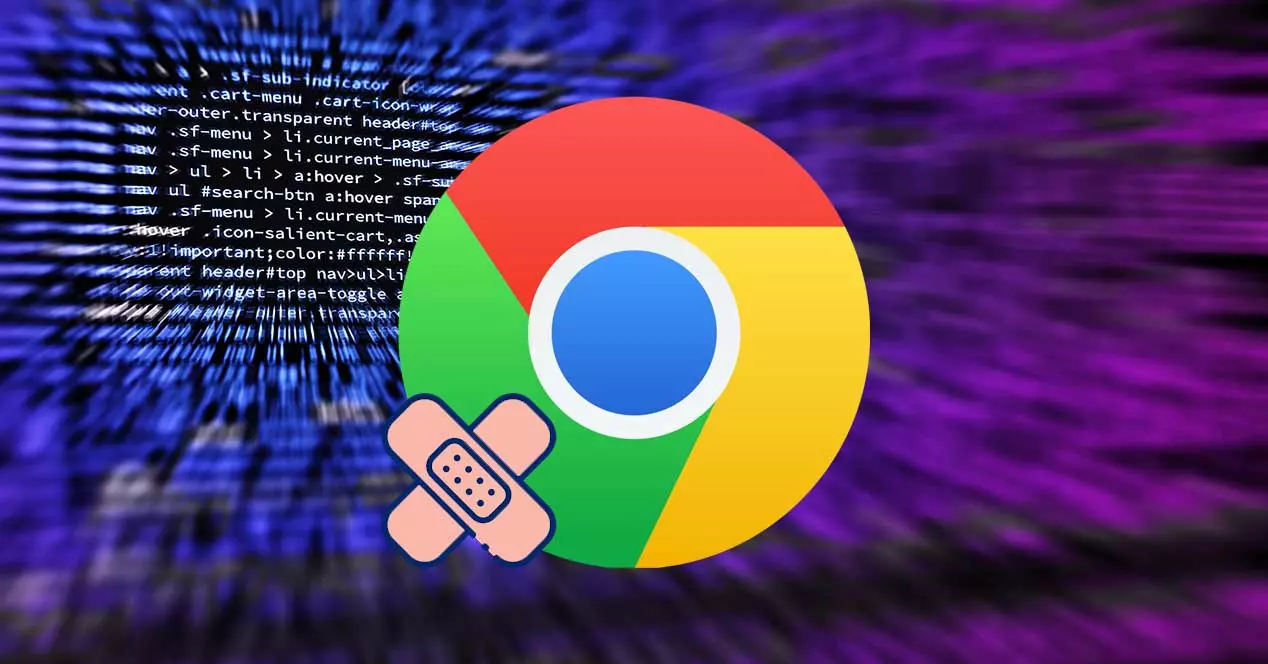
Běžné problémy s Chrome a jak je vyřešit
Dále vám ukážeme seznam nejčastějších chyb, které se mohou v prohlížeči Google Chrome vyskytnout, a způsob jejich řešení.
Zavírá se pouze během navigace
Pokud se Chrome po návštěvě webové stránky sám zavře, první věc, kterou musíme udělat, je znovu otevřít a navštívit stejnou webovou stránku. Pokud se znovu zavře, je nejpravděpodobnější, že web obsahuje kód, obvykle javascript, který Chrome buď správně neinterpretuje, nebo jej interpretuje jako škodlivý, což způsobí ukončení prohlížeče.
Je také pravděpodobné, že důvodem problému je antivirus, antivirus, který mohl detekovat problém s webem, který Chrome nerozpoznal, a místo toho, aby informoval uživatele, zvolí zavřete prohlížeč přímo . V takovém případě se můžeme pokusit navštívit daný web pomocí jakéhokoli jiného prohlížeče, abychom vyloučili, že zdrojem problému je antivirus.
Pokud se také zavře, problém již není v Chrome, ale na webové stránce, kterou navštěvujeme, což nám v kombinaci s antivirem neumožňuje přístup k jejímu obsahu, protože je více než pravděpodobné, že obsahuje nějaký typ Škodlivý kód.
Zavírá se, jakmile ji otevřete
Pokud se prohlížeč ihned po otevření automaticky zavře, aniž bychom měli čas napsat webovou adresu nebo přistupovat k záložkám uloženým v prohlížeči, zdroj problému lze nalézt jak v softwarové konflikty a v profilech uživatelů, v nedostatku paměti zařízení…
Abychom vyloučili, že se jedná o softwarový problém, musíme znovu otevřít prohlížeč a otevřít následující adresu
about:conflict
Tato webová stránka nám ukazuje všechny moduly, které prohlížeč načetl, aby správně fungoval a podporoval uživatele. Pokud se zobrazí červená čára, první věc, kterou musíme udělat, je otevřít umístění příslušného programu (zobrazené v této zprávě) a zavřít jej. Musíme také zavřít největší počet aplikací v paměti, abychom zkontrolovali, zda problém není v softwaru, ale v jeho nedostatku RAM.
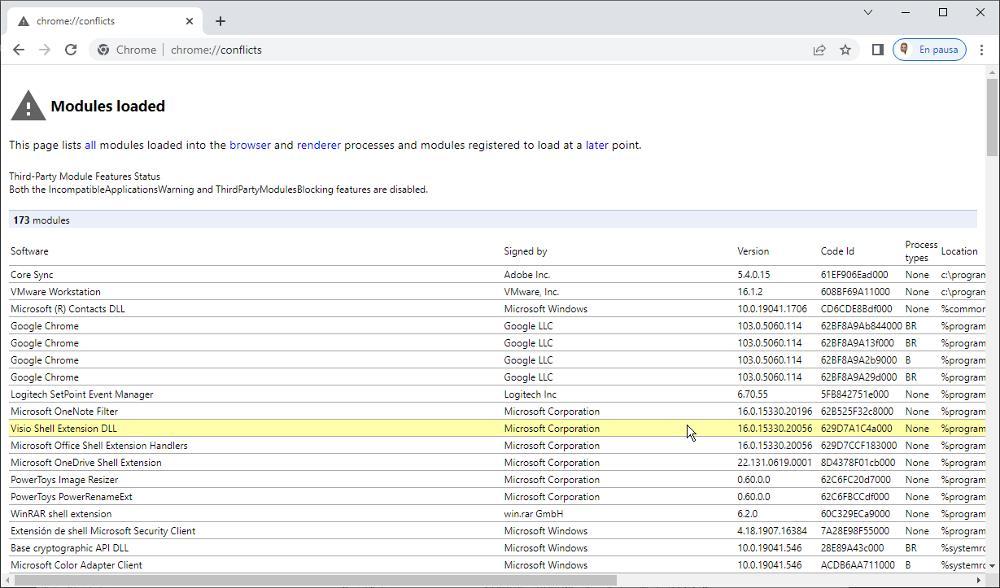
Pokud se nám nedaří spustit Chrome, musíme se ujistit prostřednictvím systému Windows firewall že s prohlížečem není problém. Musíme také zkontrolovat, zda antivirus neblokuje jeho použití. Pokud nic z toho nefunguje a nefunguje to ani po resetování Chrome od nuly, zbývá jediné řešení odstranit z počítače a stáhnout nejnovější dostupnou verzi.
neodpovídá
Jakákoli aplikace je náchylná k zablokování a přestane reagovat v systému Windows i v jakémkoli jiném operačním systému. Jediným řešením tohoto problému je otevřít správce úloh pomocí zkratky Ctrl+Alt+Delete, kliknout na Správce úloh a na kartě Procesy vybrat Chrome a kliknout na tlačítko umístěné v pravém dolním rohu. Ukončení úkolu.
Pokud se jedná o první selhání prohlížeče, je pravděpodobné, že jsme navštívili webovou stránku, jejíž kód nebyl pro prohlížeč dobrý, takže je možné, že se jedná o jednorázové selhání a že se nebude opakovat . Ale pokud tomu tak není, problém se s největší pravděpodobností nachází v nějakém rozšíření, které jsme nedávno nainstalovali.
Abychom vyloučili, že problém s havárií Chrome je způsoben rozšířením, musíme vstoupit do možností konfigurace Chrome kliknutím na 3 svislé tečky umístěné v pravém horním rohu, kliknout na Více nástrojů a pak na Rozšíření .
Dále musíme zrušit zaškrtnutí přepínače umístěného v každém rozšíření, musíme jít jeden po druhém a otestovat, zda se prohlížeč nadále zasekává nebo zda funguje normálně. Pokud to funguje normálně, musíme odstranit rozšíření Chrome pomocí kliknutím na tlačítko Odebrat ve stejné sekci.
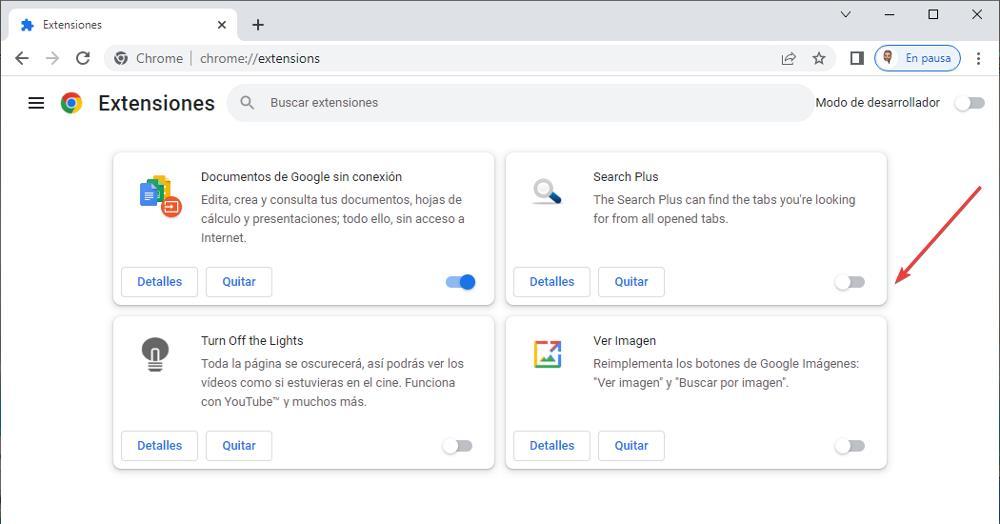
řasy zmrzly
Pokud prohlížeč funguje správně, ale existuje jeden nebo více karty, které úplně přestaly fungovat , které nereagují na kolečko myši nebo kliknutí, důvodem není nic jiného, než že karta zamrzla a přestala fungovat.
Jedná se o podobný problém jako předchozí, ale týká se pouze činnosti jedné karty, nikoli celé sady. Namísto úplného zavření prohlížeče ze Správce úloh musíme přistupovat ke správci karet Chrome stisknutím kláves Shift+Esc. Dále vybereme kartu, která přestala fungovat, a klikneme na tlačítko Ukončit proces.
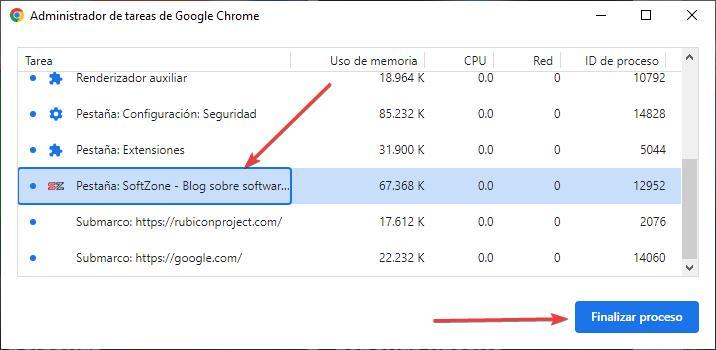
Nenačte stránky správně
V závislosti na opatřeních ochrana proti stopařům které jsme vytvořili v prohlížeči Chrome, můžeme zjistit, že se webová stránka nenačítá správně. První věc, kterou musíme udělat, je znovu načíst stránku, abychom zkontrolovali, zda se webová stránka přestala načítat z důvodu, který nemůžeme ovlivnit.
Pokud problém přetrvává, můžeme zkusit otevřít stejnou webovou stránku pomocí režimu inkognito, což je režim, který neukládá informace do mezipaměti navštívených stránek. Pokud se web zobrazuje správně, řešením je smazání mezipaměti Chrome.
Chcete-li vymazat mezipaměť Chrome, otevřete prohlížeč a klikněte na 3 svislé tečky umístěné v pravém horním rohu kliknutím na Více nástrojů a pak na Smazat údaje o prohlížení. Označíme tři dostupné možnosti, v Time vybereme Od vždy a nakonec stiskneme tlačítko Vymazat data.
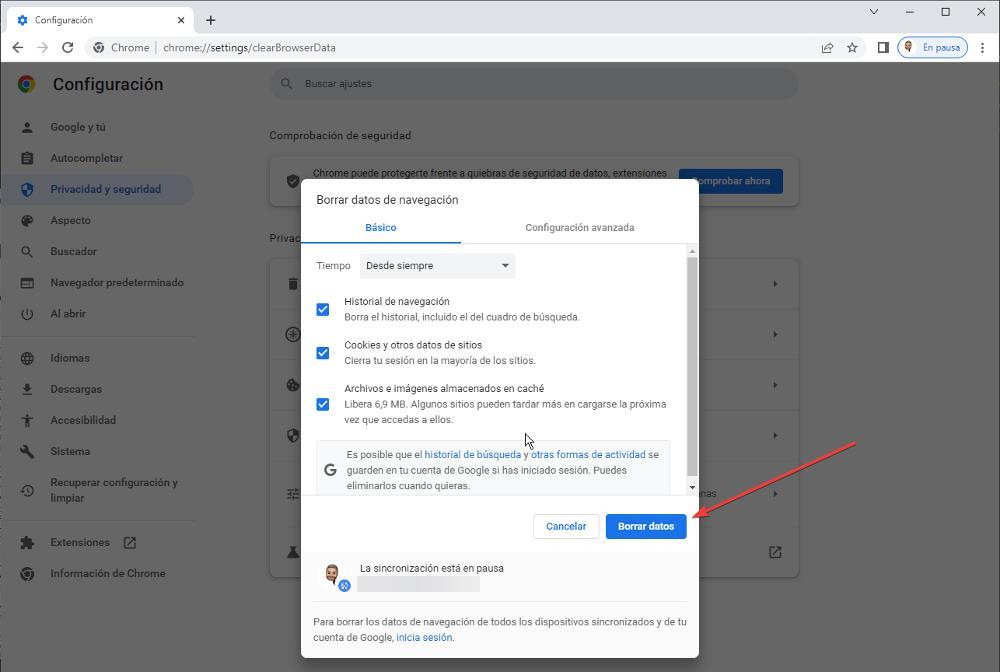
Pokud však problém nesouvisí s mezipamětí, s největší pravděpodobností souvisí s rozšířením, které jsme nainstalovali. Řešením je vypnout a
Obrazovka zůstane černá
Pokud se při spouštění Chromu zobrazuje černá obrazovka, problém je v tom, že používáme stará verze Chrome a řešením je spustit Chrome v kompatibilitě pro Windows 7 a novější. Chcete-li spustit Chrome v režimu kompatibility pro Windows 7, musíme najít ikonu aplikace a kliknutím pravým tlačítkem myši otevřít její vlastnosti.
Ve vlastnostech klikněte na kartu Kompatibilita a v režimu Kompatibilita klikněte na rozevírací seznam a vyberte Windows 7. Nakonec klikněte na Použít a OK. Od této chvíle pokaždé, když spustíme Chrome, poběží s kompatibilitou Windows 7 a přestane se zobrazovat černá obrazovka.
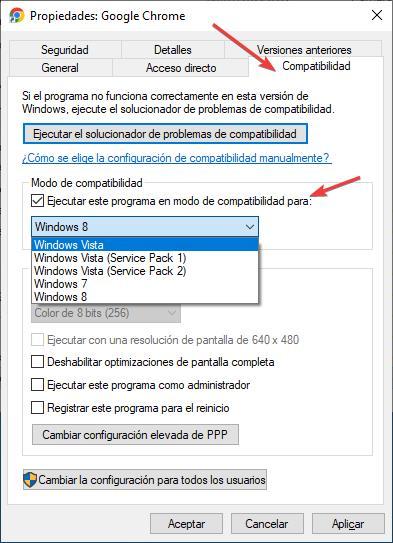
rozšíření nefungují
Již nějakou dobu má Google na starosti dohled nad každým z rozšíření, které dorazí do Internetového obchodu Chrome, aby bylo zajištěno, že neobsahují škodlivý kód. Nicméně to nevadí zkontrolujte, zda rozšíření fungují správně , zvláště když nebyly po mnoho let aktualizovány.
Kvůli nedbalosti ze strany společnosti Google je pravděpodobné, že některá rozšíření, která jsme nainstalovali, nefungují správně a způsobují problém s kompatibilitou s prohlížečem nebo s webovou stránkou, kterou navštěvujeme.
Jako vždy je jediným způsobem, jak zkontrolovat, zda je problém v rozšíření, přístup do sekce rozšíření přes 3 svislé body Google> Další nástroje> Rozšíření a jedno po druhém deaktivovat, abyste zjistili, které rozšíření způsobuje potíže.
Problémy s uživatelskými profily
Uživatelské profily Chrome umožňují několika lidem používat stejný prohlížeč společně, ale s nezávislými hesly, oblíbenými položkami a dalšími spojenými s každým účtem. Tato funkce se obvykle nepoužívá pravidelně, protože jak vždy doporučujeme, je lepší, aby každá osoba v rodinném jádru měla svůj vlastní uživatelský účet.
Nehrozí tak, že se při používání toho či onoho účtu můžeme splést a mimochodem zabráníme tomu, aby se Chrome zbláznil a zmátl data uživatelských účtů, což je bohužel zcela obvyklé. Řešením problémů s uživatelskými profily je smazat všechny profily a znovu je vytvořit.
Pokud se časem znovu setkáme se stejným problémem, bude načase vytvořit samostatné uživatelské účty pro každou osobu v rodině.
Kódy chyb Google Chrome
Na rozdíl od jiných aplikací, kde je chyba zobrazena spolu s číslem nebo kódem, který nám umožňuje najít zdroj problému spolu s řešením, Google Chrome zobrazuje chybové kódy pouze během proces aktualizace prohlížeče . Kromě toho také zobrazuje řadu chybových kódů, když má problémy se zobrazením stránky, chybové kódy, které začínají na ERR a jsou společné pro všechny prohlížeče.
Chyba Chrome 3 nebo 11
Google Chrome zobrazuje tuto chybu, když selhal Zkontrolovat aktualizace a nemají k nim přístup. Řešením tohoto problému je restartovat počítač, aby se aktualizace dokončila, pokud byla z nějakého důvodu přerušena.
Pokud bude i nadále zobrazovat stejnou chybu, odeberte Chrome z našeho počítače a stáhněte si ji znovu , ale ne dříve, než se ujistíte, že antivirus neblokuje aktualizace softwaru
Chyba Chrome 4 nebo 10
Tato chyba se zobrazí, když se o to prohlížeč pokusil vyhledat nejnovější dostupnou aktualizaci ale nepodařilo se spustit hledání. Řešením tohoto problému, stejně jako předchozího, je odstranit Chrome z našeho zařízení a znovu jej nainstalovat z jeho webových stránek a zkontrolovat, zda stahování aktualizace neblokuje antivir.
Chyba Chrome 7 nebo 12
Když Chrome zjistí, že byla vydána nová aktualizace, ale nejde stáhnout , zobrazí tuto chybu. Tento chybový kód je vyřešen stejně jako ostatní chybové kódy související s aktualizacemi Chrome, přičemž se ujistěte, že antivirus aktualizace neblokuje, a odebírá Chrome, aby jej znovu nainstaloval.
ERR_NAME_NOT_RESOLVED
Zadaná webová stránka neexistuje. Musíme zkontrolovat, zda jsme správně zadali adresu URL stránky, na kterou chceme přistupovat.
ERR_INTERNET_DISCONNECTED
Nemáme připojení k internetu. Zkontrolujte, zda máme připojení k internetu a zda je dostatečně silné, aby se zabránilo ztrátě paketů.
ERR_CONNECTION_TIMED_OUT / ERR_TIMED_OUT
Stránka, ke které jsme se pokusili připojit, překročila maximální čekací dobu. S největší pravděpodobností má server, který jej hostí, nějaký problém nebo že naše internetové připojení je velmi pomalé.
ERR_CONNECTION_RESET:
Spojení se serverem hostujícím webovou stránku bylo přerušeno.
ERR_CONNECTION_REFUSED
Server hostující stránku odmítl připojení z našeho počítače. Tato chyba je ve většině případů vyřešena, aniž bychom museli cokoli dělat.
ERR_EMPTY_RESPONSE
Server hostující webovou stránku neodpověděl na žádost o připojení.
ERR_SSL_PROTOCOL_ERROR
Chyba v bezpečnostním protokolu SSL použitém k navázání připojení k serveru. Protokol SSL, který používáte, nemusí být nejnovější verzí aktuálně používanou většinou prohlížečů.
BAD_SSL_CLIENT_AUTH_CERT
Problémy s digitálním certifikátem při navazování spojení. Je pravděpodobné, že certifikát SSL webu, ke kterému se pokoušíme připojit, používá starou verzi SSL.
RESULT_CODE_HUNG
Problémy, které z této chyby vyplývají, se týkají mezipaměti prohlížeče, příliš pomalého internetového připojení, problémů se serverem, problémů s rozšířením nebo používání velmi staré verze prohlížeče.